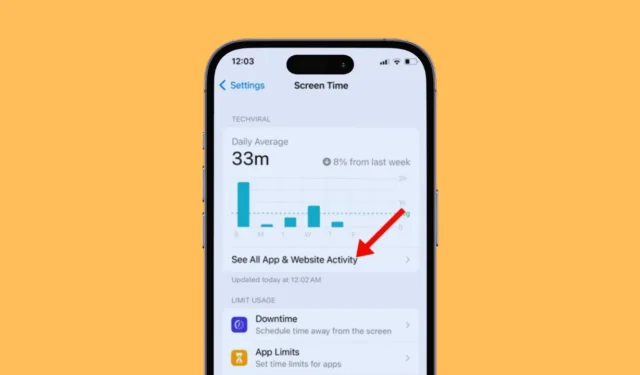
Čas obrazovky iPhone je vynikající funkce, protože vám ukazuje, kolik času jste strávili aplikacemi, weby a dalšími. Mnoho uživatelů iPhone používá funkci Screen Time na iPhone k odstranění závislosti na telefonu a osvojení si zdravých návyků.
Pro tyto uživatele může být problémem čas obrazovky zobrazující nepřesná data. Stejně jako všechny ostatní funkce a aplikace se může funkce Screen Time vašeho iPhone někdy chovat špatně. Pokud funkce nefunguje správně, může se zobrazit nesprávný čas na obrazovce.
iPhone zobrazuje nesprávný čas obrazovky? 8 způsobů, jak to opravit
Dobrá věc však je, že iPhone vykazující nesprávné problémy s časem obrazovky lze snadno opravit. Chcete-li tento problém na vašem iPhone odstranit, musíte se řídit některými obecnými tipy pro odstraňování problémů. Zde je to, co musíte udělat.
1. Restartujte svůj iPhone

Restartování iPhone neaktualizuje čas u obrazovky, ale pravděpodobně odstraní jakoukoli chybu nebo závadu, která je v konfliktu se službami času u obrazovky.
Než tedy budete postupovat podle dalších metod, nezapomeňte restartovat iPhone. Chcete-li iPhone restartovat, stiskněte boční tlačítko a poté vyberte možnost Slide to Restart.
2. Vypněte a znovu povolte funkci Screen Time
Jednoduchým řešením, jak opravit iPhone zobrazující nesprávný čas na obrazovce, je resetování funkce. Chcete-li hlášení resetovat, můžete na svém iPhonu vypnout a znovu povolit čas strávený na obrazovce. Zde je to, co musíte udělat.
1. Chcete-li začít, spusťte na svém iPhone aplikaci Nastavení .

2. Když se otevře aplikace Nastavení, klepněte na Čas u obrazovky.

3. Na obrazovce Čas obrazovky klepněte na možnost Vypnout aktivitu aplikací a webových stránek .

4. Tím vypnete funkci Screen Time na vašem iPhone.
5. Chcete-li funkci znovu zapnout, klepněte na Aktivita aplikací a webových stránek .

6. Na obrazovce Aktivita aplikací a webových stránek klepněte ve spodní části na tlačítko Zapnout aktivitu aplikací a webových stránek .

A je to! Tím se resetuje funkce Čas u obrazovky a smažou se stávající uložená data.
3. Aktivujte režim spánku
Je důležité si uvědomit, že iPhone zobrazující nesprávný čas obrazovky je problém, který lze vyřešit pouze resetováním stávajících dat.
Můžete však provést některé ruční změny, abyste se v budoucnu vyhnuli stejnému problému. Zapnutím režimu spánku se pozastaví vaše aplikace a oznámení před spaním.
Když tedy spíte, režim zaměření spánku zastaví probouzení oznámení na obrazovce vašeho iPhone, což pomáhá funkci Screen Time generovat zprávu přesněji.
1. Chcete-li začít, otevřete Ovládací centrum na vašem iPhone.
2. Když se otevře Ovládací centrum, klepněte na režim zaostření .

3. V režimu ostření vyberte možnost Spánek .

A je to! To okamžitě otevře režim spánku spánku na vašem iPhone.
4. Ujistěte se, že kontrolujete čas obrazovky pro správné zařízení
Pokud máte se svým Apple ID propojeno více zařízení Apple, váš iPhone také zobrazí čas obrazovky ostatních propojených zařízení.
Je možné, že si prohlížíte data Screen Time jiných propojených zařízení, takže se domníváte, že váš iPhone hlásí nesprávná data Screen Time.
Musíte se tedy ujistit, že si prohlížíte čas u obrazovky svého iPhonu, nikoli jiného zařízení propojeného s vaším Apple ID. Zde je to, co musíte udělat.
1. Spusťte na svém iPhone aplikaci Nastavení .

2. Když se otevře aplikace Nastavení, klepněte na Čas u obrazovky .

3. Na stránce Čas obrazovky klepněte na Zobrazit veškerou aktivitu aplikací a webových stránek .

4. Na další obrazovce klepněte na Zařízení v pravém horním rohu.
5. V nabídce, která se zobrazí, vyberte svůj iPhone.
A je to! Nyní budete moci vidět data Screen Time shromážděná z vašeho iPhone.
5. Vypněte funkci Always on Display
Pokud používáte iPhone 14 Pro nebo vyšší, budete mít úžasnou funkci známou jako Always On Display. Tato funkce vám na zamykací obrazovce zobrazuje čas, datum a upozornění aplikací.
I když je to užitečná funkce, někdy je v konfliktu s časem obrazovky vašeho iPhone. Funkce Always On Display někdy nutí váš iPhone věřit, že je obrazovka zapnutá, což vede k nárůstu údajů o čase obrazovky.
Proto se doporučuje vypnout funkci Always on Display na vašem iPhone a zjistit, zda to pomůže. Zde je to, co musíte udělat.
1. Spusťte na svém iPhone aplikaci Nastavení .

2. Když se otevře aplikace Nastavení, klepněte na Displej a jas .

3. Na obrazovce Displej a jas klepněte na položku Vždy na displeji. Na obrazovce Vždy na displeji vypněte přepínač Zobrazit tapetu, Zobrazit oznámení a Vždy na displeji .
A je to! Jakmile je Always on Display vypnuto, pokračujte v používání iPhone jeden den. Zkontrolujte, zda jsou čísla času u obrazovky pod kontrolou.
6. Aktualizujte svůj iPhone
Mnoho uživatelů v komunitě podpory Apple se ptalo na problémy s nepřesnými údaji o čase obrazovky a řešení tohoto problému je velmi jednoduché – jednoduše aktualizujte svůj iPhone.
Několik uživatelů iPhone zjistilo, že aktualizace jejich iOS verze na nejnovější jim pomohla vyřešit problém Screen Time, kterému čelili.
Ve skutečnosti se uživatelé v minulosti potýkali s nesprávnou aktivitou na obrazovce kvůli chybě v nainstalované verzi iOS. Takové chyby lze odstranit aktualizací iPhone.
1. Otevřete na svém iPhonu aplikaci Nastavení .

2. Když se otevře aplikace Nastavení, klepněte na Obecné .

3. Na obrazovce Obecné klepněte na Aktualizace softwaru .

4. Nyní zkontrolujte, zda je k dispozici aktualizace. Pokud je k dispozici, stáhněte si jej a nainstalujte.

A je to! Takto můžete aktualizovat svůj iPhone v jednoduchých krocích.
7. Obnovte všechna nastavení
Pokud stále vidíte nesprávný přehled Čas u obrazovky, můžete zkusit resetovat iPhone. Než však resetujete všechna nastavení, nezapomeňte si zálohovat důležitá nastavení, jako jsou vyzváněcí tóny, hesla WiFi atd. Zde je návod, jak obnovit všechna nastavení na vašem iPhone.
1. Spusťte na svém iPhone aplikaci Nastavení .

2. Když se otevře aplikace Nastavení, klepněte na Obecné .

3. Na obrazovce Obecné klepněte na Přenést nebo Resetovat iPhone .

4. Na obrazovce Přenést nebo Resetovat iPhone klepněte na Resetovat .

5. V zobrazené výzvě vyberte Obnovit všechna nastavení .

A je to! Tím se spustí proces resetování, jehož dokončení může trvat několik minut.
8. Kontaktujte podporu Apple
Pokud dosud nic nefungovalo, jedinou možností, jak opravit nesprávný čas na obrazovce vašeho iPhone, je kontaktovat podporu Apple .
Můžete kontaktovat tým podpory pro iPhone a požádat je o vyřešení problému, kterému čelíte. Také jim dejte vědět, co jste dosud udělali pro vyřešení problému Screen Time na vašem iPhone.
Toto jsou některé pracovní metody, jak opravit iPhone s nesprávným časem obrazovky. Pokud potřebujete další pomoc s řešením problému s časem obrazovky, dejte nám vědět. Také, pokud vám tato příručka přijde užitečná, nezapomeňte ji sdílet se svými přáteli.




Napsat komentář